Às vezes, ao encontrar uma informação interessante na Internet, você pode querer imprimir a respectiva página da web. Mas você está interessado apenas nas informações disponíveis na respectiva página, e você realmente não precisa de todos esses anúncios, marcações, barras de navegação e desordem extra. O que é ainda mais irritante é que toda essa desordem geralmente acaba sendo impressa em dezenas de páginas.
A boa notícia é que existe uma maneira de remover todos os itens desnecessários das páginas da Web antes de clicar no botão Imprimir. Antes de nos aprofundarmos, vale a pena mencionar que algumas das soluções listadas neste artigo podem não se aplicar a todos os navegadores existentes. Neste caso, você pode mudar temporariamente para um navegador diferente.
Como imprimir sem confusão no Windows 10
1. Impressão sem confusão no Microsoft Edge
O Windows 10 Spring Creators Update, também conhecido como Windows 10 April 2018 Update, apresenta uma nova opção de impressão no navegador Edge que permite a impressão de páginas da web sem confusão.
Para habilitar o Impressão sem confusão opção, basta clicar no botão Configurações no Microsoft Edge e ir para Imprimir. Isso abrirá uma janela de visualização da página. Agora vá para Títulos e rodapé e selecione o Impressão sem confusão opção no menu suspenso. Agora você pode acertar o Impressão opção de imprimir páginas sem anúncios.
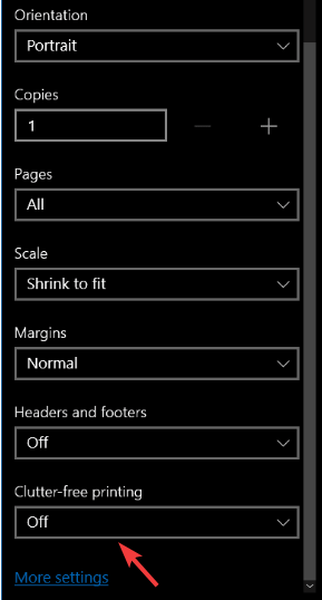
Você também pode instalar uma extensão de navegador dedicada que remove anúncios, a barra de navegação todo aquele lixo antes de imprimir. Por exemplo, você pode instalar PrintFriendly e PDF.
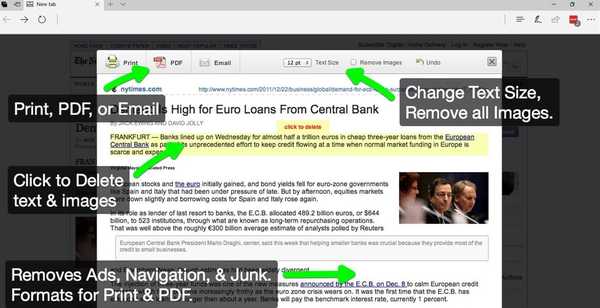
Esta extensão também otimiza suas páginas para uma experiência de leitura amigável. Você pode alterar o tamanho do texto de acordo com suas necessidades. Se você quiser imprimir apenas o texto, você pode remover todas as imagens ou apenas imagens individuais.
- RELACIONADO: Correção: Imprimir em PDF não funciona no Windows 10
2. Impressão sem confusão no Google Chrome
O Google Chrome é o navegador mais popular do mundo, mas não oferece a opção Simplificar página. Na verdade, o navegador suportava uma opção semelhante até alguns anos atrás, mas o Google decidiu removê-la. No entanto, ainda existem muitas extensões disponíveis na Chrome Web Store que permitem a impressão de páginas da web sem bagunça. Listaremos dois dos mais confiáveis.
o Versão para impressão e PDF está disponível para o Google Chrome também e apresenta todas as opções que mencionamos acima. Assim, você pode visualizar páginas da web antes de imprimi-las, salvar páginas como PDF, enviar páginas da web por e-mail, excluir imagens e textos que não deseja imprimir, bem como alterar o tamanho da fonte. Você pode baixar a extensão para impressão e PDF na Chrome Store.
PrintWhatYouLike é outra extensão interessante do Chrome que permite editar páginas da web antes de imprimi-las. Você pode pular todos os anúncios e itens que não deseja imprimir. Esta extensão permite que você edite e redimensione todas as partes da página da web e use uma fonte e tamanho de texto diferentes ao imprimir.
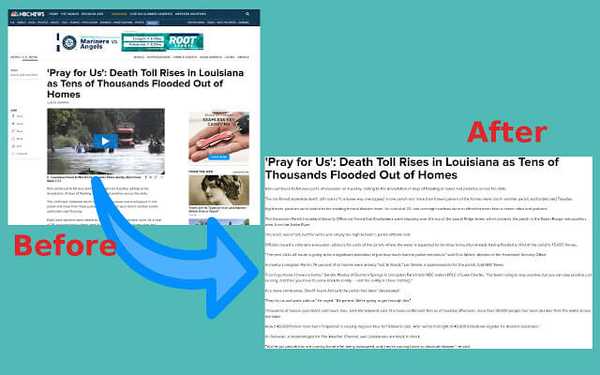
Os planos de fundo de sites têm apenas uma função estética, portanto, se estiver interessado apenas em imprimir informações valiosas, você também pode remover os planos de fundo e as margens. Você pode salvar a respectiva página da Web como um arquivo PDF ou HTML. Você pode baixar PrintWhatYouLike na Chrome Store.
- RELACIONADO: Como corrigir o alto uso da CPU do Serviço de Spooler de Impressão no Windows 10
2. Impressão sem confusão no Mozilla Firefox
O Mozilla Firefox oferece uma opção de impressão livre de desordem integrada que você pode ativar após selecionar o botão de impressão. No entanto, essa opção nem sempre está disponível. Quando não é compatível, fica simplesmente acinzentado e você não pode marcar o botão 'Simplificar página'.
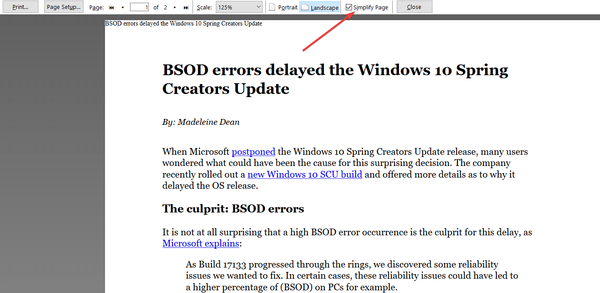
Nesse caso, você precisa instalar uma extensão dedicada para remover desordem e anúncios de páginas da web, como a extensão para impressão e PDF.
Então, é assim que você pode habilitar a impressão descomplicada no Edge, Chrome e Mozilla Firefox. Como você pode ver, nem todos os navegadores apresentam uma opção dedicada para simplificar as páginas da web antes de imprimir, mas você sempre pode instalar uma extensão que pode ajudá-lo a remover a desordem.
Se você precisar organizar ainda mais seu computador Windows 10, verifique os guias listados abaixo:
- O TidyTabs organiza a sua desordenada área de trabalho do Windows com uma visualização com várias guias
- Cinco principais ferramentas de desfragmentação para remover a desordem do disco rígido no Windows 10
- Como adicionar uma porta USB-C ao seu laptop e manter sua mesa organizada
- Erros da impressora
- Guias do Windows 10
 Friendoffriends
Friendoffriends


